Mageia, se trata de una distribución
derivada de Mandriva. La he instalado en mi ultraportatil, que no es
ultra por ser la leche, pero desde luego es mejor que cualquier
“manzanita” que intente preciarse. El equipo no es malote ya que
dicen los papeles que es de doble núcleo. Se me ocurrió
probar esta distribución a raíz de leer que salía la versión 3 deMageia y tras leer un comentario en identi.ca El comentario se lo
hacía un seguidor a una publicación sobre la nueva versión de
OpenSUSE, esta persona decía que la mejor distribución que había
probado era Mageia. Era sencillo, para los novatos, y potente para
los desarrolladores.
Ante tal afirmación, decidí comprobar
si era cierto que era cierta tal afirmación. Así que dispuesto a
darme de bruces con la realidad y pensando que podía ser una defensa
de una distribución como uno puede defender Debian me puse manos a
la obra. Hay momentos que me puedo llegar a sentir como el Gotele
haciendo una ñapa. Que tiempos aquellos, por el 2001 ó 2002 sería que a un
compañero de piso y servidor nos dio por probar a montar un
ordenador con piezas obsoletas e instalarle un sistema operativo
linux... no sé FreeBSD. Jajajaja Lo sé, nos quedamos los dos
mirándonos con cara de que te cortaran la luz cuando, en la
instalación decía... “¿activar compatibilidad linux?”. Así
que nos dijimos, este pingüino se parece más a un demonio. Así que
nos decidimos por Mandrake ya que lo veíamos más atractivo que
hispalinux (si la memoria no me falla), todo esto es subjetivo lo sé.
Como podemos comprobar se trata de un parecido razonable. XD
Como ya lo he dicho antes, voy a
hacerlo en un ultraportatil, desde cero y usando un arranque desde
USB. Así que lo primero es ir a descargarlo. Como va a ser una
instalación desde USB hay que optar por la descarga del CD, no la
del DVD. No obstante, y para liarlo más voy a descargarme el LiveDVD
y la instalación clásica y con el UNetbootin voy a crear un
arranque USB. No tendría gracia hacerlo como te dicen si puedes no
hacerlo. Uso UbuntuStudio así que si alguien usa alguna distribución
de Ubuntu y le da por usar el creador de discos de arranque, no
funcionará correctamente con distribuciones que no sean Ubuntu. Eso
lo probé por primera vez cuando probé a instalar Pardus. Cosa que
me llamó mucho la atención que Pardus y otras distribuciones
permiten ver particiones de otras distribuciones pero Ubuntu, al
menos hasta la versión 11.4 (momento en el que lo probé) que si no
es Ubuntu o Debian no podrás ver otras particiones.
Una vez descargado crearemos el disco
de arranque para su instalación, ojo sólo el CD. Podemos usar el
creador de discos de arranque que queráis pero yo la opción mejor
que he encontrado es UNetbootin que es multiplataforma.
El programa lo podemos instalar fácilmente desde el centro de software Ubuntu o bien, desde cualquier sitio de internet... cualquier sitio que lo tenga, si te vas la web del gobierno, igual te resulta complicado. Funciona para otros Sistemas Operativos.
La versión de instalación vía red, no me ha funcionado correctamente. La razón es rara, si dispones de una red oculta no lograrás realizar esa instalación. No, no es la NSA impidiendo la libertad en la red, es que si tu router usa WAP y no WEP no podrás, o yo no lo he logrado. Así que me he ido ha hacer una instalación clásica desde CD sin poder conectarme a través de internet.
El programa lo podemos instalar fácilmente desde el centro de software Ubuntu o bien, desde cualquier sitio de internet... cualquier sitio que lo tenga, si te vas la web del gobierno, igual te resulta complicado. Funciona para otros Sistemas Operativos.
La versión de instalación vía red, no me ha funcionado correctamente. La razón es rara, si dispones de una red oculta no lograrás realizar esa instalación. No, no es la NSA impidiendo la libertad en la red, es que si tu router usa WAP y no WEP no podrás, o yo no lo he logrado. Así que me he ido ha hacer una instalación clásica desde CD sin poder conectarme a través de internet.
Seleccionamos el idioma que más nos apetezca, y le damos a continuar.
Aquí nos informa de algo que ya sabemos, que sé yo, quiero decir. No tengo unidad de CDROM así que pasamos de ello, tampoco tenemos otra opción. A continuación, pasamos de tarjetas de red y de otra instalación que no sea la instalación desde disco duro.
Te pregunta por el medio de instalación pero pasa de los medios, ya sabes que lo tergiversan todo ¬¬
En esta pantalla elegimos la memoria USB. Dónde está el disco de arranque. Cosa que no es disco, no tiene forma de disco. No es mecánico, ni magnético. Es una memoria y los anglosajones llaman stick (palo). Un palo muy pequeño así que es más bien una astilla. Vamos una memoastilla.
La primera opción es el disco duro, que es el que querremos borrar por completo y el segundo es la memoastilla de 4GB, donde se encuentra nuestro sistema de arranque.
Nos confirma el idioma en el que queremos realizar la instalación y continuamos.
Selecciono esta opción que es la que me interesa, ojo que lo borrará todo, podéis instalar junto a otro sistema, interesante para todos los que no dispongan de software libre en su pc. Así vais viendo que hay otro mundo más allá.
Saldrán ventanas en las que preguntará que bloques de paquetes instalar o hacerlo paquete a paquete, si no sabes que hacer, le das hacia adelante y listo.
Así que comienza la instalación propiamente dicha.
Creamos usuario y contraseña de usuario y administrador y continuamos. Usuario es con el que vamos a trabajar y administrador sólo cuando vamos ha hacer algo que va a modificar el sistema. Así evitamos borrar cosas que no debemos borrar.
Antes he dicho en broma lo de otros medios pero es en serio, si dispones de una red con clave WAP y está oculta más vale que evites instalar actualizaciones ya que está hecho para clave WEP. Así que llegamos a esta pantalla final. Si nos metemos en forzar a que reconozca la WIFI nos meteremos en un bucle sinfín dando la lata.


Una vez que he terminado la instalación me he dirigido a la instalación del acceso a través de la conexión WIFI oculta.
En esta versión se instala el entorno gráfico LXDE y en la parte inferior derecha hay todo un mundo con una “X”, ¿sería ese el planeta X? Momento en el que me di cuenta la razón de fallo, no eran los de la NSA, eran los Annunakis lo que venían a fastidiarme, ¡Cabrones!
Pues allí es donde le di con el
secundario->configuración de red->red no listada y colocas el
nombre de la red oculta, que se trata de contraseña WAP y la
contraseña. Con esto debería funcionar... a la tercera o cuarta
vez. Vamos que no sé si serán problemas de timidez o de la
pubertad, pero hay que insistirle.
Si no sabes muy bien todo lo que bien a continuación, le das a aceptar a todo lo que te preguntes y listo.
Terminado esto sólo queda instalar aplicaciones ya que viene pelado. Antes de nada activamos los repositorios y luego actualizamos. Para esto vamos a herramientas->herramientas de sistema->configuración del computador, administrador de software, configurar fuentes de medios de instalación y actualización, conjunto completo de fuentes. Nos conectamos a la red, deshabilitamos el CD y marcamos:
- Core Release (ya viene)
- Core Updates (ya viene)
- Core Backports
- NonFree Release
- NonFree Updates
- Tainted Release
- Tainted Updates
- Tainted Backports
Luego nos vamos a agregar programas y
seleccionamos todo lo que nos apetezca, desde el navegador hasta el
lector de noticias.

Y con esto y un bizcocho hasta...

Y con esto y un bizcocho hasta...
P.D.: Me va muy, muy rápido, mucho más que un equipo potente con un sistema privativo.



















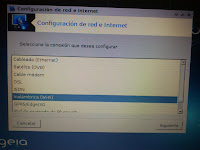







Víctor, cuidado, que la NSA ya conoce tu rostro (aunque dudo que no lo conociera antes). En fin, buen artículo e impecable explicación.
ResponderEliminarUn abrazo, @adriantsn
Buena entrada. Y si, siendo una distribución que intenta ser amigable me parece raro que no detecte las redes ocultas. Y el instalador me pareció algo largo y tedioso, no me convence del todo.
ResponderEliminarUn saludo.